Når du får fejlen, Firefox kører allerede, men svarer ikke, når du tænder for Firefox, er der flere måder at løse dette problem på. Først skal du prøve at genstarte din computer eller deaktivere Firefox ved hjælp af Task Manager. Hvis det ikke hjælper, skal du gå til den mappe, hvor Firefox er installeret, og tjekke tilladelserne til mappen Profiles.
Derudover kan du finde filen Parent.lock i selve Profiles-mappen, som måske blokerer Firefox. Du bør slette den. Du kan oprette en ny Firefox-loginprofil, hvis det ikke virker. Når du er logget ind, anbefales det også at slukke for alle udvidelser og opdatere din browser for at undgå sådanne problemer.
Hvorfor kan fejlen “Firefox kører allerede, men svarer ikke” opstå?
Fejlen “Firefox kører allerede, men svarer ikke” kan opstå af forskellige årsager, og det er vigtigt at forstå disse årsager for at kunne foretage en effektiv fejlfinding. Nedenfor er nogle almindelige faktorer, der kan udløse denne fejl:
- Uafsluttede baggrundsprocesser: Når du lukker Firefox, bør den afslutte alle sine processer. Men i nogle tilfælde lukker Firefox ikke korrekt ned og efterlader baggrundsprocesser kørende. Når du forsøger at genåbne browseren, registrerer den disse processer og antager, at Firefox allerede kører, selvom den ikke svarer.
- Beskadiget brugerprofil: En brugerprofil indeholder forskellige indstillinger, præferencer og data, der er knyttet til din Firefox-konto. Hvis denne profil bliver beskadiget på grund af problemer som forkerte nedlukninger eller softwarekonflikter, kan det føre til, at den ikke reagerer, når du forsøger at åbne Firefox.
- Add-ons eller udvidelseskonflikter: Visse udvidelser eller add-ons, der er installeret i Firefox, kan blive inkompatible med browseren eller hinanden. Firefox kan muligvis ikke indlæses korrekt, når disse konflikter opstår, hvilket resulterer i en fejlmeddelelse.
- Forældet software: At køre en forældet version af Firefox eller bruge forældede udvidelser kan introducere fejl og kompatibilitetsproblemer, hvilket fører til manglende respons.
- Malware- eller virusinfektion: Malware eller virus på dit system kan angribe browserprocesser og forårsage ustabilitet og manglende respons.
Hold din software opdateret, inklusive Firefox og dens udvidelser, for at forhindre kompatibilitetsproblemer. Derudover kan regelmæssige malwarescanninger hjælpe med at sikre sikkerheden og stabiliteten i din browser og dit system.
Sådan rettes fejlen “Firefox kører allerede, men svarer ikke”
Et par enkle metoder giver dig mulighed for at rette denne fejl i din browser. Det vil tage dig et par minutter at udføre dem. For at rette denne fejl skal du:
Genstarte din computer
Nogle gange kan problemet være midlertidigt, og en simpel genstart kan løse det. Luk alle kørende programmer, inklusive Firefox, og genstart derefter din computer. Når systemet er genstartet, kan du prøve at genstarte Firefox for at se, om problemet fortsætter.
Prøv at afslutte processen via task manager
Hvis en simpel genstart ikke gav det ønskede resultat, bør du prøve at lukke processen ned ved hjælp af task manager. For at gøre dette skal du:
- Højreklikke på proceslinjen og vælge Task Manager.
- I vinduet Task Manager skal du vælge fanen Processer.
- På listen skal du finde Firefox.
- Højreklik på den, og klik derefter på knappen Afslut opgave i rullelisten.
- Find eventuelle andre Firefox-processer, der kører, og luk også dem.
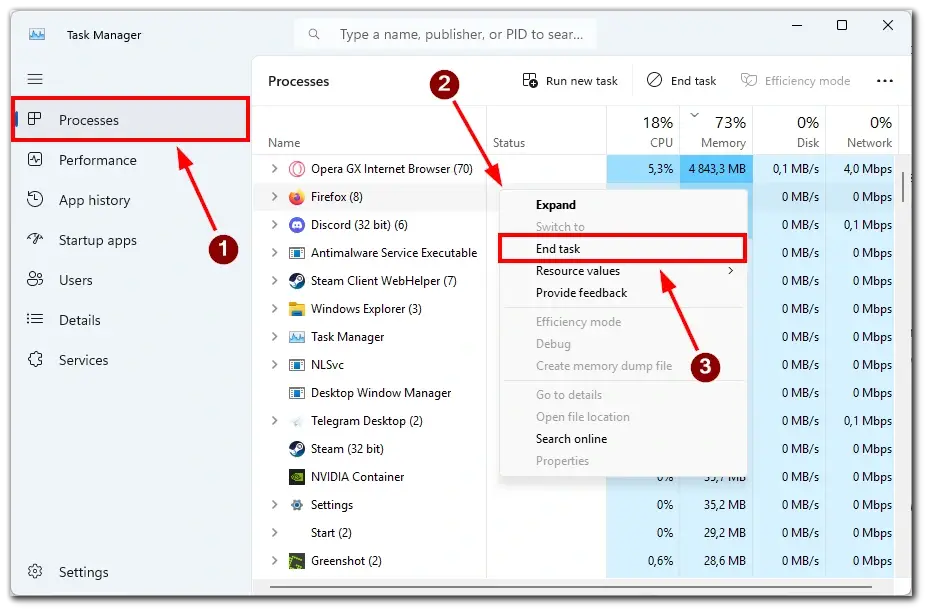
Derefter kan du lukke Task Manager og genstarte Firefox. Bemærk, at Firefox kan være ekstra lang tid om at starte op, fordi du har lukket alle Firefox-professorer i baggrunden.
Tjek adgangsrettigheder
For at Firefox kan fungere korrekt, opretter den midlertidige filer i mappen Program Files på C-drevet. Nogle gange sker det, at Firefox ikke kan oprette nogle filer, fordi den ikke har de rette tilladelser. For at tjekke dette, skal du:
- Tryk på Windows-tasten på dit tastatur og bogstavet R på samme tid for at åbne vinduet Kør.
- I dette vindue skal du skrive denne kommando: %appdata%\Mozilla\Firefox.
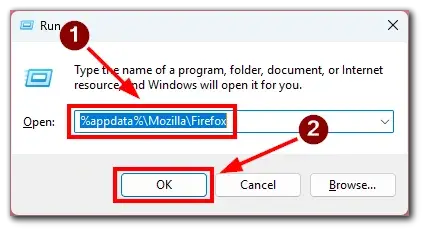
- Find derefter mappen Profiles, højreklik på den, og vælg derefter Properties.
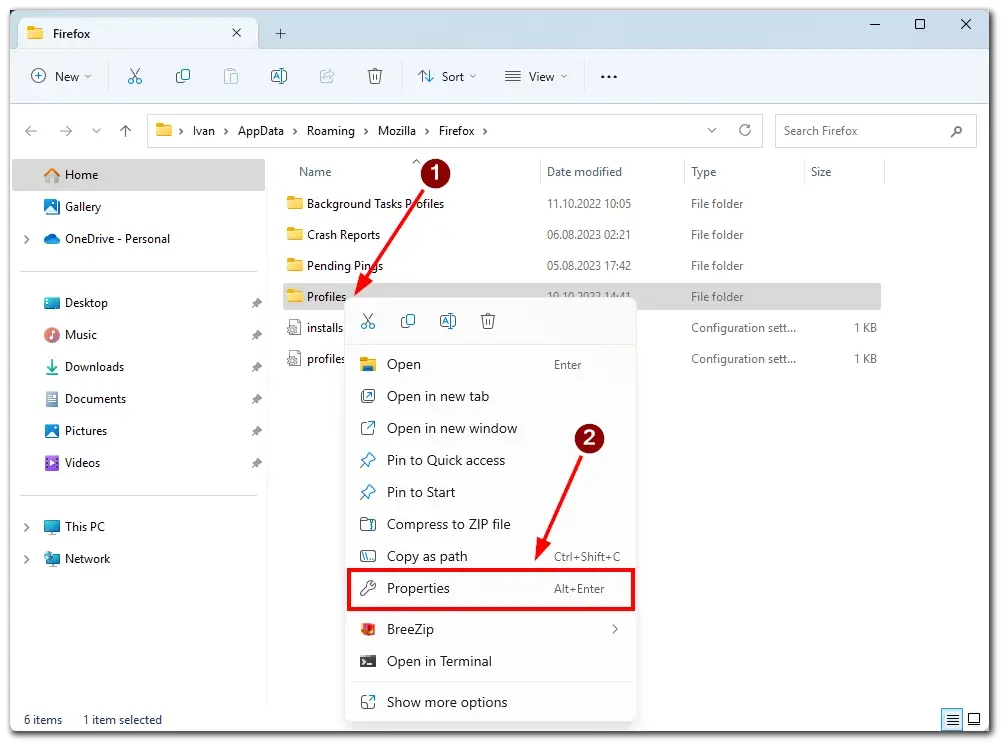
- Her skal du klikke på fanen General.
- Sørg for, at attributten Read-Only er tom.
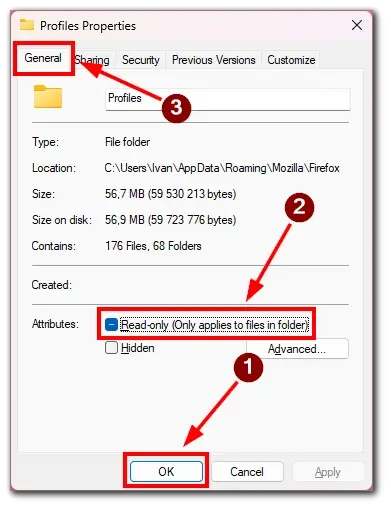
Hvis denne attribut er markeret, kan Firefox ikke fungere korrekt og giver dig fejlen “Firefox kører allerede, men den svarer ikke.”
Fjern blokeringen af Mozilla-profilen
En anden årsag til denne fejl er, at nogle ukendte fejl kan få din Mozilla-profil til at blive blokeret. Det er ret nemt at fjerne blokeringen. Alt, hvad du skal gøre, er:
- Tryk på Windows-tasten på dit tastatur og bogstavet R for at åbne vinduet Kør.
- I dette vindue skal du skrive følgende kommando: %appdata%\Mozilla\Firefox\Profiler.
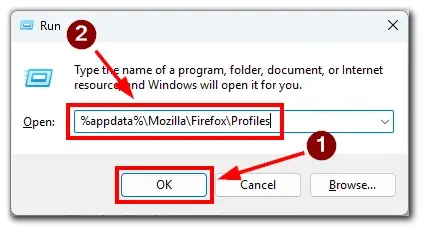
- Der bør du finde en anden mappe, der ender på .default.
- Åbn denne mappe, og slet filen Parent.lock.
Når du har gjort det, skal du starte Firefox som normalt igen. Hvis du ikke kan fjerne den, skal du genstarte din computer, logge ind som administratorbruger og prøve igen.
Opret en ny Firefox-profil
En beskadiget brugerprofil kan føre til, at Firefox ikke reagerer. Følg disse instruktioner for at oprette en ny profil:
- Tryk på Win + R på dit tastatur for at åbne dialogboksen Kør.
- Skriv “firefox.exe -P”, og tryk på Enter. Dette vil åbne Firefox Profile Manager.
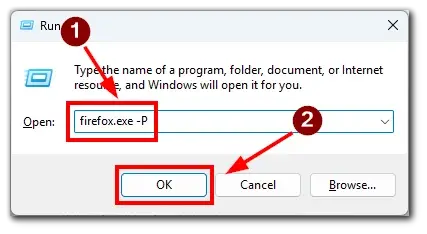
- Klik på knappen Opret profil, og følg anvisningerne for at oprette en ny profil.
- Når den nye profil er oprettet, skal du vælge den i Profile Manager og klikke på Start Firefox.
Bemærk, at alle Firefox-indstillinger vil være sat til standard i denne profil. Hvis du starter Firefox fra genvejen på skrivebordet, vil den også starte i din standardprofil.
Prøv at deaktivere udvidelser og opdatere Firefox
Hvis det lykkes dig at starte Firefox, men fejlen gentager sig, bør du prøve at deaktivere udvidelser og derefter opdatere Firefox. Det vil normalt fjerne de fleste af fejlene.
- Klik på de tre vandrette linjer (menuikonet) i øverste højre hjørne af Firefox, og vælg Tilføjelser og temaer.
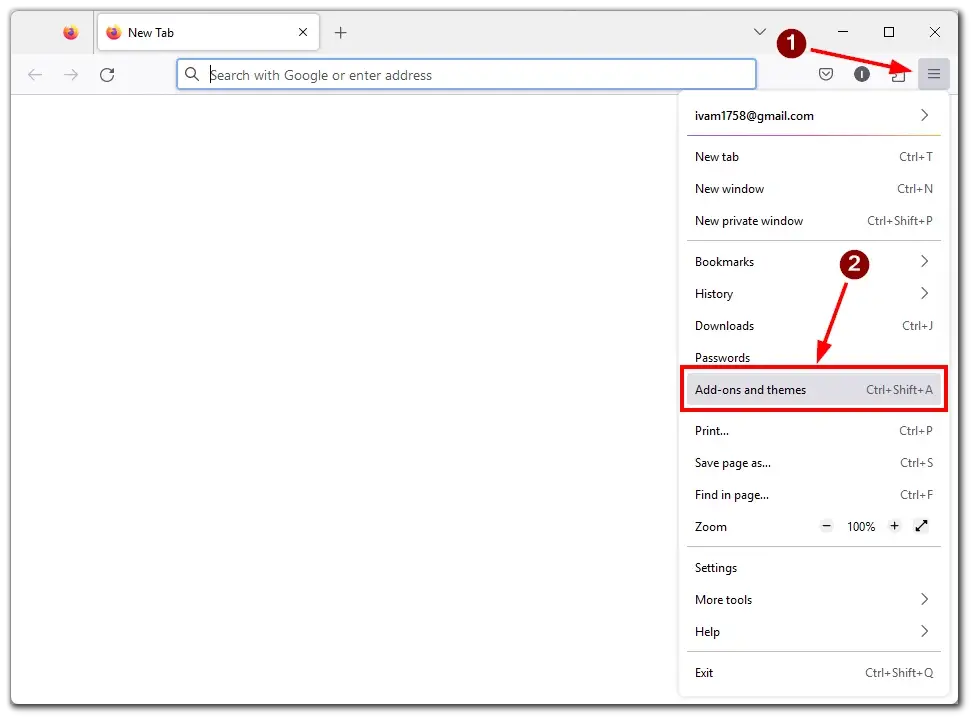
- I fanen Add-ons Manager skal du gå til sektionen Udvidelser.
- Deaktiver alle udvidelser og temaer ved at klikke på knappen Deaktiver ud for hver enkelt.
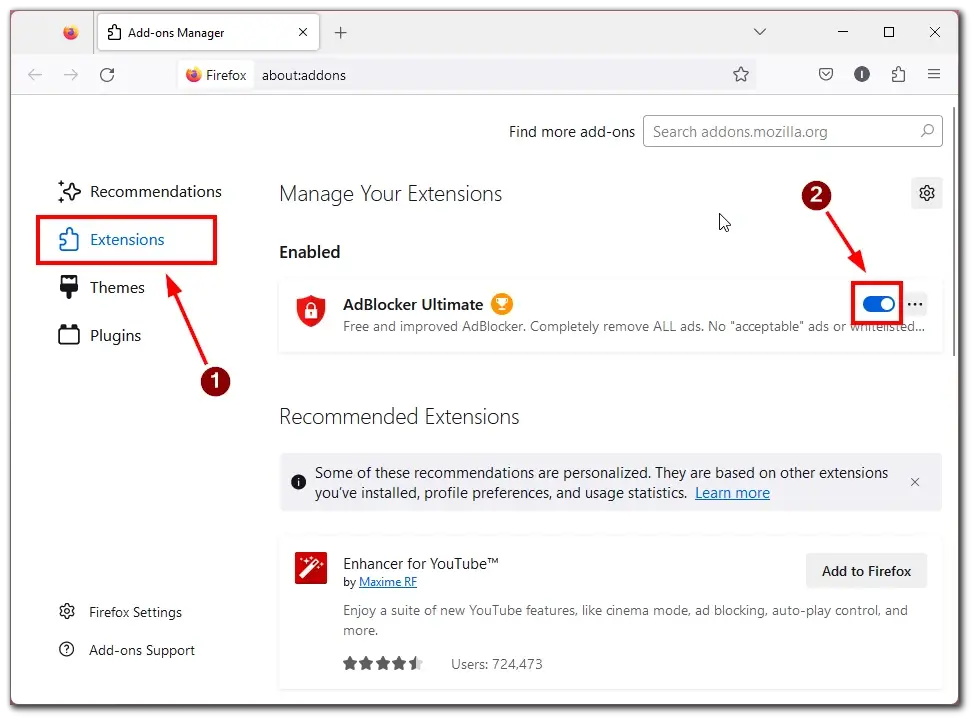
- Gå tilbage til Firefox’ hovedside.
- Klik på menuikonet i øverste højre hjørne af Firefox.
- Gå til Hjælp, og vælg Om Firefox.
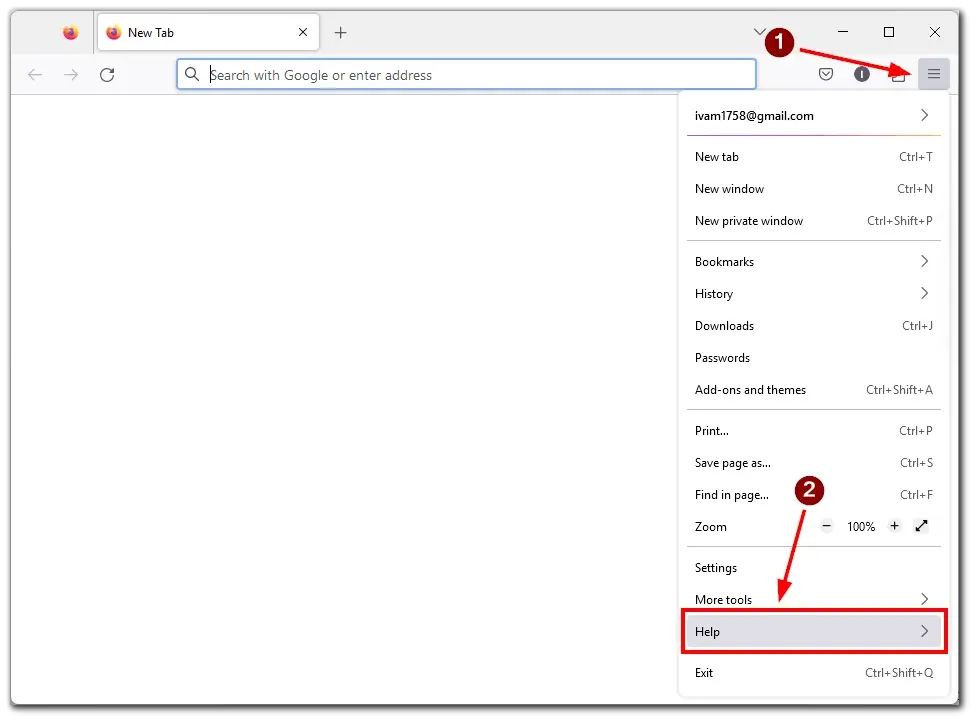
- Firefox vil automatisk søge efter opdateringer og downloade dem, hvis de er tilgængelige.
- Genstart Firefox, og tjek, om den nu reagerer. Hvis den gør, skal du aktivere hver enkelt udvidelse for at identificere den problematiske.
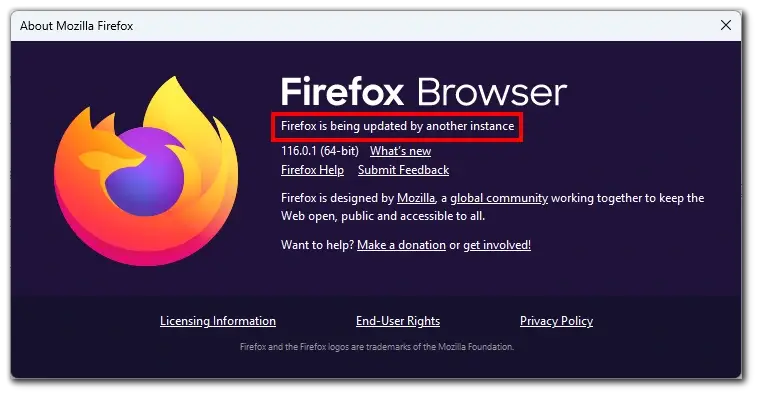
Hvis fejlen fortsætter, skal du blot afinstallere Firefox og installere den igen. Jeg anbefaler også, at du installerer den på en anden disk, hvis du har mere end én.
Denne artikel blev oprindeligt skrevet på Tab-TV International af Ivan Makhynia og blev oversat og delvist omskrevet til Tab-TV Danmark. Læs den originale på engelsk her.

